Postman ist die beliebteste Kollaborationsplattform für API (Anwendungsprogrammierschnittstelle )-Entwicklung, die von 10 Millionen Entwicklern und 500.000 Unternehmen auf der ganzen Welt genutzt wird. Die Postman-API-Plattform bietet Funktionen, die die API-Entwicklung vereinfachen, und bietet eine breite Palette von Tools, die es Teams ermöglichen, APIs zu teilen und zusammenzuarbeiten.
Postbote ist als native App für alle wichtigen Betriebssysteme verfügbar, einschließlich Linux (32-Bit/64-Bit), macOS und Windows (32-Bit/64-Bit) und im Internet unter go.postman.co/build.
Dieser Artikel führt Sie durch verschiedene Möglichkeiten, den Postman zu installieren Desktop-Anwendung auf Ubuntu , Debian , Linux Mint und Fedora Verteilungen.
Unterstützte Plattformen
Postman unterstützt die folgenden Distributionen:
- Ubuntu 12.04 und neuer
- Debian 8 und neuer
- Linux Mint 18 und neuer
- Fedora 30 und neuer
Postman auf einem Linux-Desktop installieren
Um die neueste Version der Postman-Desktop-App zu installieren, müssen Sie sie über Snap mit den folgenden Befehlen installieren.
Installieren Sie Postman in Debian und Ubuntu
$ sudo apt update $ sudo apt install snapd $ sudo snap install postman
Installieren Sie Postman in Linux Mint
$ sudo rm /etc/apt/preferences.d/nosnap.pref $ sudo apt update $ sudo apt install snapd $ sudo snap install postman
Installieren Sie Postman unter Fedora Linux
$ sudo dnf install snapd $ sudo ln -s /var/lib/snapd/snap /snap $ sudo snap install postman
Sie können die neueste Version der Postman-Desktop-App auch manuell installieren, indem Sie sie von einem Webbrowser herunterladen, um sie schnell zu verwenden.
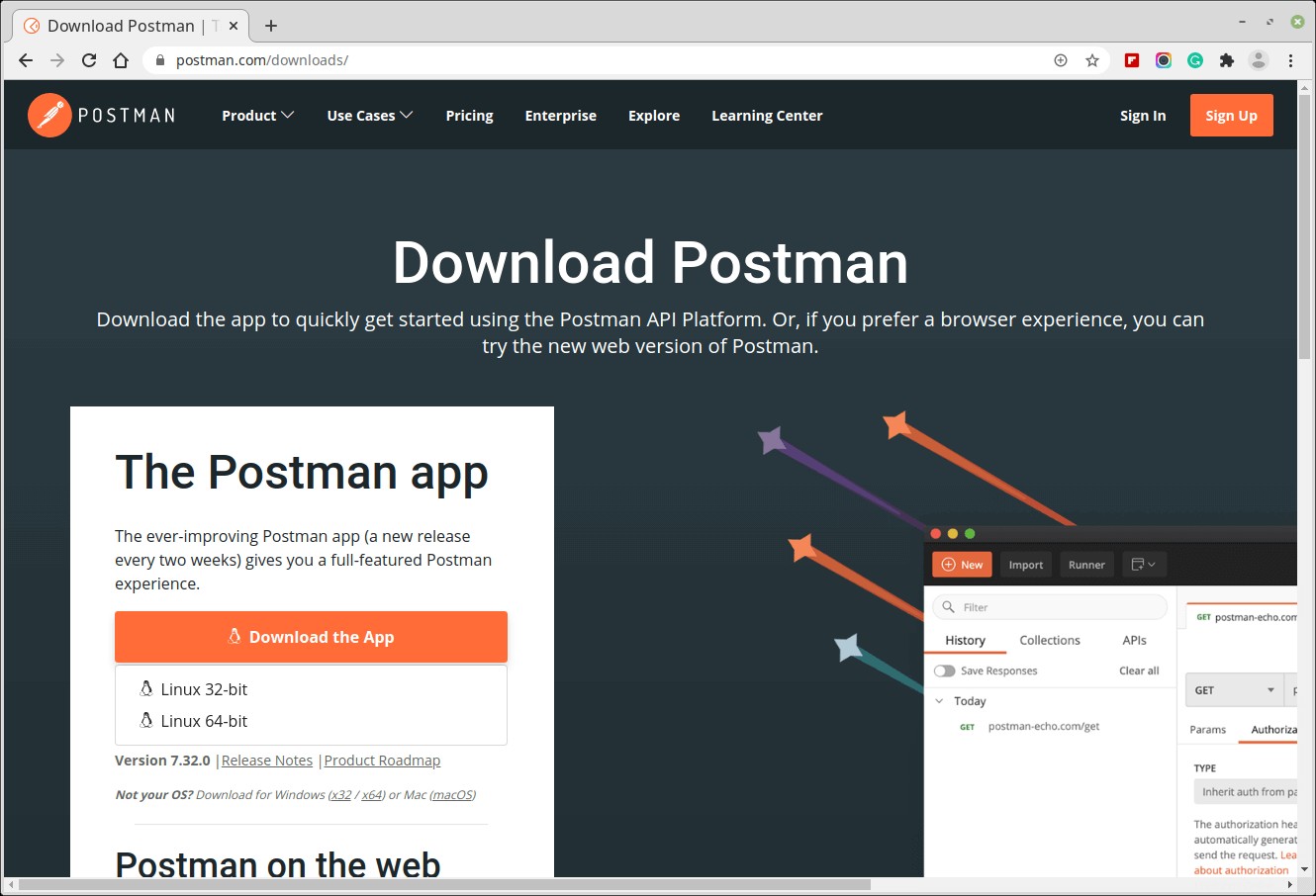
Wechseln Sie dann zu den Downloads Verzeichnis, extrahieren Sie die Archivdatei und verschieben Sie sie nach /opt/apps erstellen Sie einen symbolischen Link namens /usr/local/bin/postman um auf den Postman-Befehl zuzugreifen, und führen Sie postman wie folgt aus:
$ cd Downloads/ $ tar -xzf Postman-linux-x64-7.32.0.tar.gz $ sudo mkdir -p /opt/apps/ $ sudo mv Postman /opt/apps/ $ sudo ln -s /opt/apps/Postman/Postman /usr/local/bin/postman $ postman
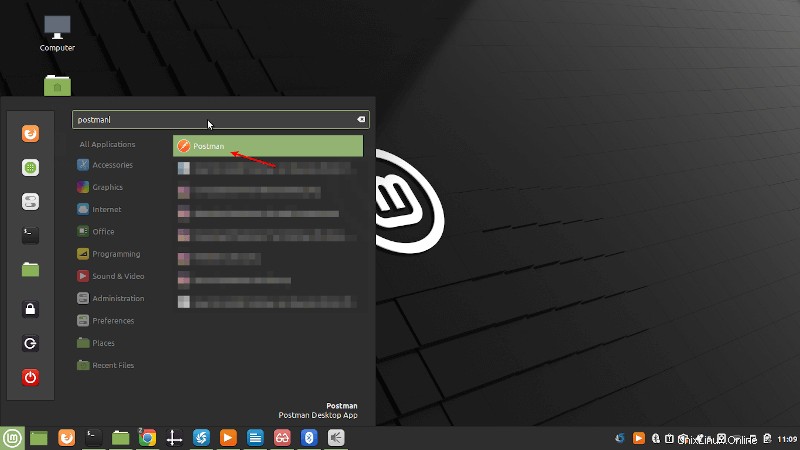
Um die App über ein Launcher-Symbol zu starten, müssen Sie eine .desktop-Datei erstellen Datei (eine Verknüpfung, die zum Starten einer Anwendung unter Linux verwendet wird) für Postman Desktop-App und speichern Sie sie an folgendem Ort.
$ sudo vim /usr/share/applications/postman.desktop
Kopieren Sie dann die folgenden Konfigurationen und fügen Sie sie ein (stellen Sie sicher, dass die Dateipfade korrekt sind, je nachdem, wo Sie die Dateien extrahiert haben):
[Desktop Entry] Type=Application Name=Postman Icon=/opt/apps/Postman/app/resources/app/assets/icon.png Exec="/opt/apps/Postman/Postman" Comment=Postman Desktop App Categories=Development;Code;
Speichern Sie die Datei und schließen Sie sie.
Wenn die Dateipfade korrekt sind, wenn Sie versuchen, nach dem Postboten zu suchen im Systemmenü sollte sein Symbol erscheinen.
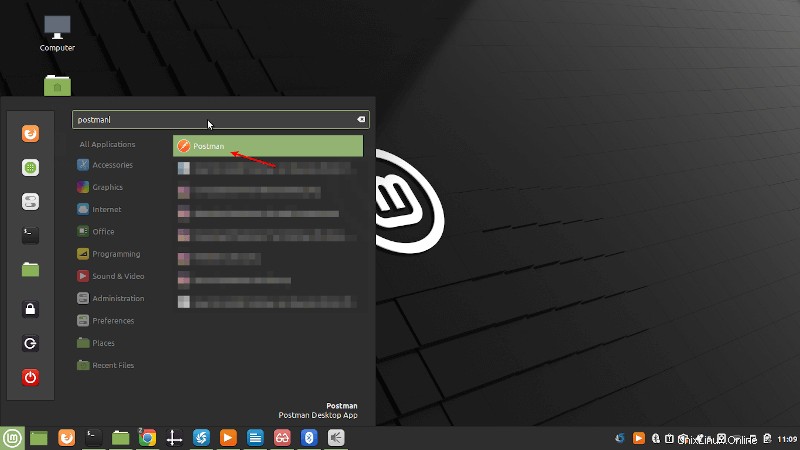
Entfernen von Postman auf dem Linux-Desktop
Sie können den Postman-Desktop-Client wie folgt von Ihrem System entfernen. Wenn Sie den Postman-Snap installiert haben, können Sie ihn wie gezeigt entfernen.
$ sudo snap install postman
Wenn Sie es mit der manuellen Methode installiert haben, können Sie es entfernen, indem Sie die folgenden Befehle ausführen:
$ sudo rm -rf /opt/apps/Postman && rm /usr/local/bin/postman $ sudo rm /usr/share/applications/postman.desktop
Weitere Informationen finden Sie auf der Postman-Website. Verwenden Sie das Feedback-Formular unten, um Fragen zu stellen.